11 nejlepších aplikací pro připojení zařízení Android k televizoru
sledování videí na malé obrazovce telefonu není vždy pohodlné. Technologie nám však umožňují využívat všechny jejich funkce. Moderní televizory nám umožňují připojit telefon k nim.
takže můžete vysílat svá oblíbená videa z vaší cesty nebo seriálu z webových stránek na televizní obrazovku.
v tomto seznamu najdete nejlepší aplikace pro připojení zařízení Android k televizoru. Užijte si sledování svých oblíbených videí na velké obrazovce.
- Video & TV Cast
- AirPlay Pro Android & Screen Mirorring TV
- Wireless TV Connector
- Mobile to TV / PC Screen Mirroring / Sharing
- All Share Cast Pro Smart TV Aplikace
- Zrcadlení Obrazovky: Připojte Mobil k TV
- TV konektor
- Zrcadlení Obrazovky s TV: Mobilní Obrazovky na TV
- Miracast, pro Android tv: Wifi Display
- TV Smart View: Všechny Sdílet Video & TV cast
- Telefon Připojit k tv
Video & TV Cast
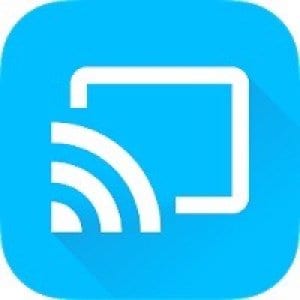 aplikace Video & TV Cast může vysílat obrazovku telefonu do televizoru.
aplikace Video & TV Cast může vysílat obrazovku telefonu do televizoru.
Zobrazit webové stránky, Filmy a oblíbené pořady. Tato aplikace je velmi snadné použití. K tomu však musí mít váš televizor také všechny funkce, které potřebujete.
Nyní nemusíte používat mnoho nepříjemných vodičů. Chcete-li se připojit, zadejte IP adresu telefonu do televizního systému. Poté se na obrazovce zobrazí požadavek na připojení, který budete muset potvrdit.
otevřete libovolný web v telefonu. Zde můžete povolit jakýkoli obsah, který chcete zobrazit.
Chcete-li najít správné zařízení, Otevřete speciální kartu v aplikaci Video & TV Cast. Zde můžete vidět všechna dostupná zařízení. Například televizor a počítač.
poté vyberte požadované zařízení a synchronizujte. Video aplikace & TV Cast si bude pamatovat vybrané zařízení. To vám ušetří potíže se zadáním všech potřebných dat při opětovném připojení.


Tato bezplatná aplikace má jasné rozhraní a bohaté funkce. Funguje bez omezení a nemá otravnou reklamu. Kromě toho, abyste mohli používat všechny funkce aplikace Video & TV Cast, nemusíte provádět žádné vestavěné nákupy.

můžete také rád: 15 Nejlepší Univerzální Dálkový Aplikace pro Android & iOS
zpět do menu
AirPlay Pro Android & Screen Mirorring TV
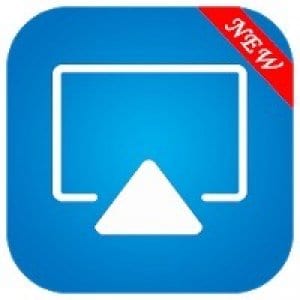 S AirPlay Pro Android & Screen Mirorring TV aplikace, můžete se připojit své mobilní zařízení k vaší TV.
S AirPlay Pro Android & Screen Mirorring TV aplikace, můžete se připojit své mobilní zařízení k vaší TV.
připojení se provádí přes bezdrátovou síť. Musíte se tedy ujistit, že váš televizor tyto funkce podporuje. Prohlédněte si své fotografie a videa na televizoru. Zobrazí se všechny akce, které děláte v telefonu.
takže můžete otevřít galerii mobilního zařízení a zobrazit jakýkoli obsah. Můžete také otevřít webovou stránku a najít film nebo televizní seriál, který chcete sledovat. Zapněte jej v telefonu a užijte si jeho sledování na televizoru.
aplikace AirPlay pro Android & obrazovka Mirring TV má také vestavěné dálkové ovládání, které můžete použít k ovládání televizoru.
dostupné zařízení je vyhledáno v této aplikaci automaticky. Otevřete aplikaci AirPlay pro Android & screen Mirrorring TV a začněte hledat dostupná zařízení. Na obrazovce se zobrazí seznam všech zařízení, ke kterým se můžete připojit.
zde musíte vybrat televizor. Aplikace AirPlay pro Android & screen Mirring TV také umožňuje streamovat obrazovku telefonu do počítačů. Při prvním připojení k televizoru si aplikace zapamatuje všechna data.


když se znovu připojíte, nemusíte dělat všechno znovu. Aplikace AirPlay pro Android & obrazovka Mirring TV automaticky synchronizuje váš telefon a televizor.

zpět do menu
Wireless TV Connector
 aplikace Wireless TV Connector umožňuje streamovat obraz z obrazovky telefonu do televizoru.
aplikace Wireless TV Connector umožňuje streamovat obraz z obrazovky telefonu do televizoru.
tímto způsobem můžete sledovat svá oblíbená videa, filmy a pořady na velké obrazovce. Nezapomeňte, že váš televizor musí podporovat všechny funkce, které potřebujete k připojení.
Chcete-li se připojit k televizoru prostřednictvím telefonu, musíte v mobilním zařízení povolit funkci Wi-Fi.
Chcete-li to provést, přejděte na “bezdrátové sítě” a aktivujte funkci Wi-Fi zde. Můžete to provést kliknutím na tuto kartu jednou nebo pomocí tlačítka OK.
pak přejděte do hlavní nabídky “velké obrazovky”. Klepněte na tlačítko” Domů”. Dále vyberte příslušné připojení v nastavení.
poté v hlavní nabídce vyberte kartu ” Síť “a poté položku” Wi-Fi”. Nastavte toto na “Zapnuto” a počkejte, až televizor detekuje váš telefon.
v mobilním zařízení vyberte přístupový bod ze seznamu dostupných připojení. V případě potřeby zadejte požadované autentizační údaje.


Chcete-li otevřít obrázek telefonu na televizoru, najděte požadovaný soubor v galerii telefonu. Klikněte na tlačítko “Sdílet” a v místní nabídce vyberte název televizoru.

zpět do menu
Mobile to TV / PC Screen Mirroring / Sharing
 aplikace Mobile to TV/PC Screen Mirroring / Sharing umožňuje synchronizovat telefon a televizi a sledovat různá videa.
aplikace Mobile to TV/PC Screen Mirroring / Sharing umožňuje synchronizovat telefon a televizi a sledovat různá videa.
můžete také zobrazit další obsah a dokonce zapnout videa na webových stránkách. Nyní to můžete udělat bezdrátově bez použití nepříjemných vodičů.
pro pohodlné použití používejte nejnovější technologie ze svých zařízení. Užijte si své oblíbené filmy a pořady na velké obrazovce.
aplikace Mobile to TV / PC Screen Mirroring / Sharing přenáší video na televizní obrazovku ve vysoké kvalitě. Přehrávání můžete ovládat přímo z obrazovky mobilního zařízení.
Chcete-li vyhledat dostupná zařízení, otevřete kartu “Hledat” aplikace. Zde klikněte na tlačítko” Start”. Aplikace Mobile to TV/PC Screen Mirroring / Sharing začne hledat dostupná zařízení v okolí.
po dokončení vyhledávání se na obrazovce zobrazí seznam dostupných zařízení. V tomto seznamu najděte název televizoru a připojte se k němu. Hotovo! Nyní můžete zapnout jakékoli video v telefonu a aplikace jej vysílá na televizní obrazovku.
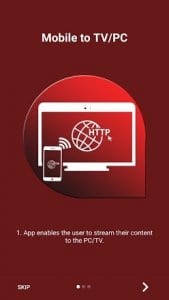
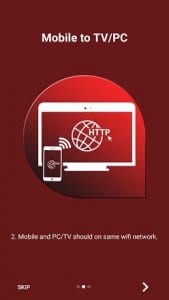
můžete také použít mobilní aplikaci pro zrcadlení/sdílení obrazovky TV/PC jako dálkové ovládání. Musí být také synchronizován s televizorem. Otevřete kartu “vzdálené”, přepněte kanály, změňte hlasitost a použijte další užitečné funkce.

zpět do menu
 All Share Cast Pro Smart TV Aplikace vám umožní připojit telefon k TELEVIZORU.
All Share Cast Pro Smart TV Aplikace vám umožní připojit telefon k TELEVIZORU.
na velké obrazovce budete moci prohlížet všechna videa z Internetu. Jednoduše otevřete prohlížeč v telefonu a vyberte libovolný film nebo show. Můžete také zapnout jakékoli video v galerii telefonu.
aplikace All Share Cast Pro Smart TV je velmi snadné použití. Kliknutím na kartu Hledat vyhledejte televizor. Poté vyberte požadované zařízení. Když se znovu připojíte, nemusíte dělat všechny tyto věci.
aplikace si pamatuje váš televizor a automaticky se k němu připojí. Můžete také povolit opakování televizní obrazovky na vašem zařízení. To je užitečné, pokud chcete sledovat videa z galerie.
Tato aplikace také umožňuje, aby se váš telefon na dálkové ovládání. Vybere nejvhodnější místo pro vaše akční tlačítka. Jednoduše položte 4 prsty na panel nejpřirozenějším způsobem.
aplikace All Share Cast Pro Smart TV vytvoří virtuální klíče v těchto nastavených bodech.
pro práci se používá místní síť, což je nepopiratelná výhoda této aplikace. Umožňuje volně přepínat mezi kanály různými způsoby.


existují krásné vizuální ikony se znaky určitých programů. Kanály lze snadno třídit a přidávat do oblíbených.

zpět do menu
Zrcadlení Obrazovky: Připojte Mobil k TV
 Budete potřebovat volný Zrcadlení Obrazovky: Připojte Mobilní TV aplikace pro vysílání obrazovky telefonu na TV.
Budete potřebovat volný Zrcadlení Obrazovky: Připojte Mobilní TV aplikace pro vysílání obrazovky telefonu na TV.
Jedná se o jednoduchou aplikaci, která vám umožní sdílet obrazovku s dalšími zařízeními připojenými ke stejné síti wifi. Můžete vytvořit přístupový bod nebo připojit televizor a telefon ke stejné síti pomocí speciálních zařízení.
Nejprve nainstalujte Zrcadlení obrazovky aplikace: Připojte mobilní telefon k televizoru v telefonu. Poté spusťte program z hlavní nabídky smartphonu a stačí stisknout tlačítko” Start”.
v potvrzovacím okně potvrďte, že relace byla zahájena stisknutím tlačítka “Start now”. Můžete zaškrtnout políčko “Nezobrazovat znovu”, abyste se vyhnuli zobrazení této zprávy pokaždé.
nyní stačí otevřít libovolný prohlížeč a zadat odkaz, který Zrcadlení obrazovky aplikace: Připojte mobilní k televizním displejům. Odkaz musí být zadán v plném rozsahu. Po stisknutí klávesy Enter se na televizoru zobrazí obrazovka vašeho zařízení.
navzdory jednoduchosti má aplikace několik nastavení. Nemůžete upravit kvalitu nebo polohu obrazovky. Vysílání však můžete chránit heslem. Chcete-li to provést, stiskněte speciální tlačítko a vyberte “Nastavení”. Zaškrtněte políčko “požadované heslo pro prohlížení screencastu”.


heslo bude vytvořeno automaticky. Nyní, pro přístup k vysílání prostřednictvím prohlížeče, budete muset zadat. Teprve poté uvidíte telefon na televizní obrazovce.

zpět do menu
TV konektor
 pomocí aplikace TV konektor můžete synchronizovat telefon a televizor. Můžete sledovat jakýkoli mediální obsah v telefonu na velké obrazovce.
pomocí aplikace TV konektor můžete synchronizovat telefon a televizor. Můžete sledovat jakýkoli mediální obsah v telefonu na velké obrazovce.
Chcete-li to provést, musíte tuto aplikaci stáhnout a spustit. Při prvním spuštění app TV konektor, uvidíte všechny pokyny, které budete potřebovat na domovské obrazovce.
po zobrazení těchto informací budete mít přístup k tlačítku” Start”. Kliknutím na něj zahájíte proces vyhledávání zařízení v okolí.
po dokončení vyhledávání vám aplikace zobrazí seznam dostupných zařízení. Zde musíte vybrat televizor. Připojení se provádí přes bezdrátovou síť.
to vám pomůže zbavit se nepotřebných vodičů a dalších nástrojů. Nezapomeňte, ale, že váš televizor musí mít potřebné funkce a nastavení. Při prohlížení obsahu jej můžete ovládat přímo v konektoru app TV.
změňte hlasitost, zastavte a přepněte video. Zde můžete dělat, co chcete. Je to také bezplatná aplikace, která vám pomůže vyměnit dálkové ovládání televizoru. Chcete-li to provést, otevřete příslušnou kartu uvnitř konektoru aplikace TV.


zde můžete přepínat kanály přímo v telefonu. Tato karta také obsahuje seznam kanálů, které můžete sledovat.

zpět do menu
Zrcadlení Obrazovky s TV: Mobilní Obrazovky na TV
 Zrcadlení Obrazovky s TV: Mobilní Obrazovky na TV je jedním z nejlepších aplikací pro připojení telefonu a TV.
Zrcadlení Obrazovky s TV: Mobilní Obrazovky na TV je jedním z nejlepších aplikací pro připojení telefonu a TV.
to vám umožní streamovat obraz z obrazovky telefonu na televizní obrazovku. To je užitečné, pokud chcete sledovat videa z galerie mobilního zařízení na velké obrazovce.
Tato aplikace je velmi jednoduchá a snadno použitelná. Připojuje se bezdrátově. Tento proces probíhá na hlavní obrazovce zrcadlení obrazovky aplikace pomocí TV: mobilní obrazovka na televizi.
klikněte na “Start” a spusťte proces vyhledávání. Uvidíte všechna dostupná zařízení v této oblasti. Zde musíte vybrat televizor.
poté budete vyzváni k potvrzení vaší televizní obrazovky. Přijměte tuto žádost. Tím se připojí vaše zařízení. Nezapomeňte, ale, že váš televizor musí být moderní a bohatý na funkce.


můžete také hrát hry na velké obrazovce. Ovládání také zůstane v telefonu. Ale budete moci sledovat všechny akce na televizní obrazovce.

může se vám líbit: Nejlepší obrazovky zrcadlení aplikací
zpět do menu
Miracast, pro Android tv: Wifi Display
 Sledujte své oblíbené filmy a videa z telefonu na velké obrazovce s Miracast pro Android tv: Wifi Display app.
Sledujte své oblíbené filmy a videa z telefonu na velké obrazovce s Miracast pro Android tv: Wifi Display app.
snadno a přesně streamuje obraz obrazovky telefonu do televizoru. Stejně jako jiné podobné aplikace se připojuje bezdrátově.
Chcete-li to provést, spusťte vyhledávání v aplikaci Miracast pro Android na tv: Wifi Displej. Váš televizor musí mít potřebnou funkčnost. Poté vyberte televizor v zobrazeném seznamu.
mezi zařízeními se objeví spojení. Aplikace si pamatuje vaše zařízení. To vám pomůže automaticky připojit telefon k televizoru při pokusu znovu. Nemusíte znovu zadávat všechna data a opakovat procesy.
aplikace Miracast pro Android na tv: Wifi Displej vysílá vysoce kvalitní obraz. Můžete sledovat své oblíbené filmy a pořady. Otevřete v telefonu prohlížeč a povolte požadovaný obsah. Aplikace odešle obrázek na televizní obrazovku.


můžete také použít aplikaci Miracast pro Android tv: Displej Wifi jako dálkové ovládání pro váš TELEVIZOR. Přepínání kanálů, Změna hlasitosti a dokonce i jas. Pomocí této aplikace můžete snadno nastavit zobrazení obrazu na televizoru.

zpět do menu
TV Smart View: Všechny Sdílet Video & TV cast
 TV Smart View: Všechny Sdílet Video & TV cast aplikace vám umožní streamovat jakýkoliv obsah z vašeho smartphone na vašem TELEVIZORU.
TV Smart View: Všechny Sdílet Video & TV cast aplikace vám umožní streamovat jakýkoliv obsah z vašeho smartphone na vašem TELEVIZORU.
aplikace je zcela zdarma a podporuje širokou škálu zařízení. Upozorňujeme však, že váš televizor musí tuto funkci také podporovat.
Jedná se o novou aplikaci, která se připojuje k televizoru, který je ve stejné síti Wi-Fi jako váš smartphone. Umožňuje streamovat jakýkoli obsah ze smartphonu do televizoru.
Tato aplikace podporuje streamování fotografií, videí a hudby. Pokud jde o online zdroje, seznam zde není tak velký,ale je to také dost. Google+, Instagram, Dropbox, Disk Google a mediální servery, které jste sami nakonfigurovali.
synchronizace zařízení je velmi snadná. Tento proces lze spustit na speciální kartě Aplikace TV Smart View: All Share Video & TV cast. Poté vyberte televizor ze zobrazeného seznamu. Potvrďte připojení a užijte si sledování videí nebo oblíbených filmů.


Pokud chcete sledovat fotografie na velké obrazovce TV, Smart View: Všechny Sdílet Video & TV obsazení je to, co potřebujete. Plus, aplikace je zdarma. Funguje bez jakýchkoli omezení a nepotřebuje vestavěné nakupování. Kromě toho neexistuje žádná vestavěná reklama, která je pro uživatele tak nepříjemná.

zpět do menu
Telefon Připojit k tv
 Telefon Připojit k tv aplikace vám umožní připojit telefon a TV sledovat obsah na velké obrazovce.
Telefon Připojit k tv aplikace vám umožní připojit telefon a TV sledovat obsah na velké obrazovce.
Synchronizace je velmi jednoduchá a rychlá. Chcete-li provést tento proces, musíte spustit vyhledávání zařízení. Po dokončení vyhledávání se zobrazí seznam, kde musíte vybrat televizor.
App telefon připojit k televizoru bude pamatovat a nebude potřebovat data, která mají být připojeny při pokusu znovu.
rozhraní aplikace je čistý Minimalismus, nic zbytečného. Ujistěte se, že je televizor zapnutý a funkční a všechna zařízení jsou ve stejné síti.
výběrem přijímače můžete streamovat jakýkoli dostupný obsah do televizoru jedním kliknutím.
App Phone Connect to tv detekuje a kategorizuje obrázky, klipy a stopy zaznamenané v telefonu. Během přehrávání nedochází k žádnému zvláštnímu zpoždění.
je třeba poznamenat, že tato aplikace umožňuje řídit proces z oznamovacího panelu. U vysílaných videí zobrazuje vyskakovací blok s ovládacími prvky.


Tato bezplatná aplikace funguje bez omezení. Umožňuje také sledovat vaše oblíbená videa na velké obrazovce. Nemusíte provádět žádné vestavěné nákupy. Kromě toho zde není žádná nepříjemná reklama.

můžete také rád: 20 Free Screen-sdílení Aplikace pro Android & iOS
Tagy: Android, aplikace,